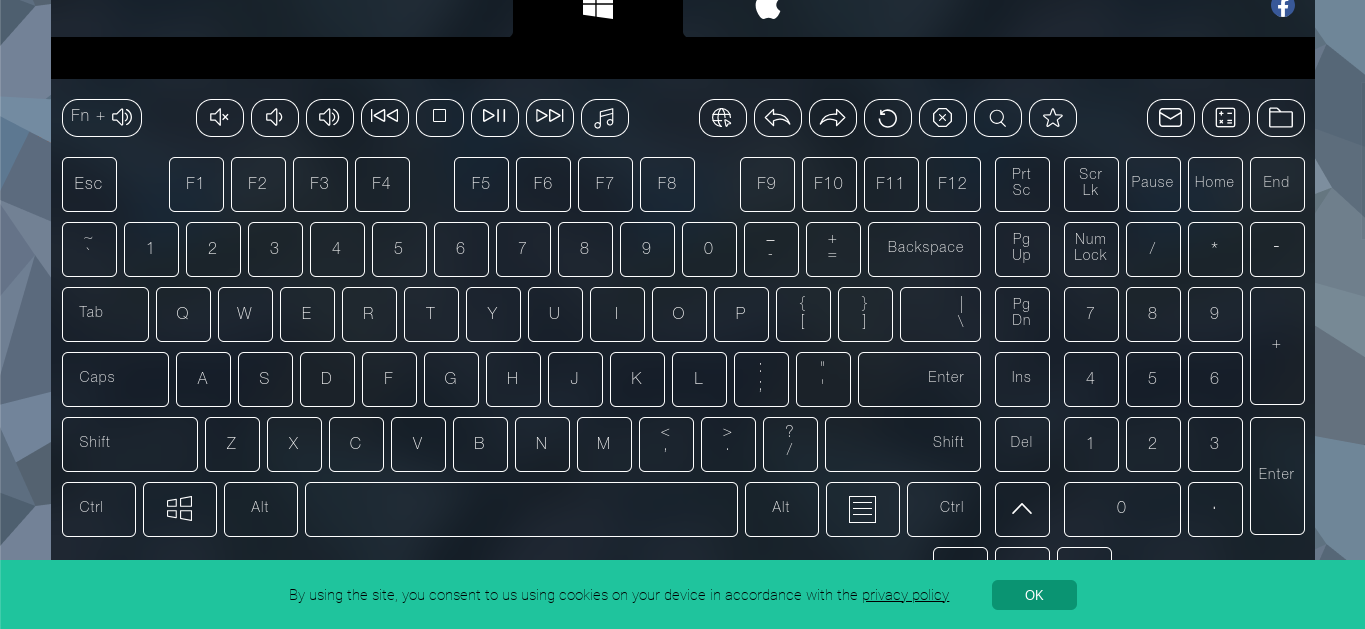Cara Menyimpan File PowerPoint di Laptop
Cara Menyimpan File PowerPoint di Laptop – Membuat PowerPoint termasuk salah satu kegiatan yang harus anda lakukan ketika akan mempresentasikan sesuatu. Baik itu mempresentasikan tugas di kelas ataupun Project yang akan anda buat.
Sebagai salah satu pengguna baru, mungkin masih ada beberapa diantara Anda yang bingung ya bagaimana sebenarnya cara menyimpan file PowerPoint di laptop. Sekarang sudah nggak perlu bingung lagi, karena anda bisa ikuti saja bagaimana cara menyimpan file PowerPoint di laptop berikut ini.
Apa itu PowerPoint
PowerPoint merupakan salah satu layanan yang ditawarkan oleh pihak Microsoft. Atau yang biasa kita kenal dengan sebutan PPT ataupun Microsoft powerpoint. Layanan saat ini termasuk salah satu layanan yang sangat terkenal.
Karena biasa digunakan oleh para pelajar kemudian tenaga profesional atau bahkan perusahaan-perusahaan besar di seluruh dunia. Dengan menggunakan layanan tersebut maka anda bisa membuat slide yang informatif dan juga menarik untuk berbagai macam kepentingan.
Seperti ketika akan melakukan laporan akademis, kemudian akan mempresentasikan bisnis, atau ingin berbagi ide dengan orang lain.
Apabila sudah membuat PowerPoint, langkah paling penting yang harus anda lakukan adalah dengan menyimpan file tersebut.
Mengapa Penting untuk Menyimpan File PowerPoint dengan Benar?
Menyimpan file sendiri termasuk langkah yang sangat penting, supaya Anda tetap bisa mengakses file tersebut dan membagikannya kepada siapapun. Umumnya ada beberapa alasan penting Kenapa sih Anda harus menyimpan file PowerPoint dengan baik dan benar.
- Menghindari Kehilangan Data: Alasan yang pertama adalah untuk menghindari terjadinya kehilangan data. Ini merupakan salah satu alasan yang memang paling penting, dan mengharuskan anda untuk selalu menyimpan data-data PowerPoint ataupun data-data file yang lain. Supaya menghilang menghindari terjadinya kehilangan data entah itu karena kesalahan sistem kemudian listrik mati ataupun alasan-alasan yang lainnya.
- Menghemat Waktu: Alasan yang berikutnya adalah untuk menghemat waktu. Menghemat waktu ini masih berkaitan dengan poin yang pertama ya. Jadi ketika anda kehilangan data, secara membutuhkan otomatis Anda membutuhkan waktu yang lama, karena harus membuat file ulangkan? Alternatif supaya tidak memakan banyak waktu adalah dengan menyimpannya.
- Format yang Tepat untuk Berbagi: Alasan yang berikutnya adalah supaya bisa membagikan file tersebut. Karena kadang-kadang memang Anda harus menyimpan sebuah file ke dalam format PDF ataupun PPT supaya bisa dibagikan kepada orang lain.
- Backup Data: Sementara alasan yang lainnya adalah untuk backup data dari terjadinya kehilangan ataupun kerusakan file.
Cara Menyimpan File PowerPoint di Laptop
Setelah mengetahui ulasan di atas, sekarang kita lanjutkan ke pembahasan seputar Bagaimana cara menyimpan file PowerPoint di laptop. Untuk caranya sendiri tergolong gampang dan Super Simple. Berikut ini adalah tutorial lengkapnya.
1. Buka Presentasi PowerPoint
Langkah yang paling pertama harus anda lakukan adalah dengan membuka file presentasi powerpointnya terlebih dahulu. Pastikan bahwasanya anda sudah membuka presentasi yang bakalan Anda simpan.
Atau kalau misalnya baru mau membuatnya juga bisa banget kok. Buka aplikasi PowerPoint kemudian buat PowerPoint sesuai dengan kebutuhan.
2. Klik Tab “File” di Pojok Kiri Atas
Ketika sudah selesai membuka file ataupun membuat presentasinya, Sekarang anda bisa langsung mengklik tab file yang terletak di bagian sebelah kiri atas. Yang mana tab tersebut akan berisi berbagai macam opsi-opsi yang bisa anda gunakan, termasuk untuk menyimpan file.
3. Pilih “Save” atau “Save As”
Begitu memilih menu tab file, salah satu opsi yang akan anda temukan adalah save dan save as. Anda bisa memilih salah satunya saja. Untuk opsi save ini adalah menyimpan file yang sudah pernah anda simpan sebelumnya.
Namun anda bakalan menyimpan perubahan yang terbaru ke file yang sama tanpa membuat salinannya. Sementara pilihan save as adalah untuk Anda yang belum pernah menyimpan file tersebut dan akan menyimpannya ke lokasi sesuai keinginan.
4. Pilih Lokasi Penyimpanan
Cara menyimpan file PowerPoint berikutnya ialah dengan memilih lokasi penyimpanan. Ketika sudah memilih menu save as maka pihak perangkat akan meminta anda untuk memilih lagi ruang penyimpanan, baik itu this pc kemudian one drive ataupun drive external.
Pilihan yang pertama adalah sebuah layanan yang akan memungkinkan anda untuk menyimpan file tersebut ke dalam komputer. Nanti anda bisa memilih desktop ataupun dokumen atau bahkan membuat folder yang baru.
Sementara pilihan yang one drive ini merupakan layanan Ketika anda ingin menyimpan filenya ke dalam akun Microsoft. Pilihan yang terakhir adalah untuk menyimpan file tersebut ke dalam penyimpanan eksternal. Anda bisa langsung memilih saja lokasi penyimpanan sesuai keinginan.
5. Beri Nama File
Ketika sudah berhasil memilih ruang penyimpanan, lanjutkan dengan memberi nama file tersebut. Dalam hal ini Kami menyarankan anda untuk menggunakan nama yang kiranya akan mempermudah anda untuk mengingat dan mengaksesnya.
6. Pilih Format File
Tahapan selanjutnya adalah dengan memilih format file. Ternyata, PPT juga mempunyai beberapa format. Nantinya Anda bisa memilih sendiri format sesuai dengan keinginan, baik itu yang dalam bentuk gambar kemudian dalam bentuk PDF atau PowerPoint presentation dan PowerPoint 97.
Adapun format yang sangat kami rekomendasikan adalah format PowerPoint presentation dan juga PowerPoint 97.
7. Klik “Save”
Adapun tahapan yang terakhir adalah dengan mengklik menu save ataupun simpan. Setelah mengklik menu simpan tersebut maka anda sudah berhasil menyimpan PowerPoint ke dalam perangkat ataupun ke penyimpanan sesuai yang anda pilih.
Tips Tambahan dalam Menyimpan File PowerPoint
Ada beberapa tips tambahan untuk menyimpan file PowerPoint yang mungkin penting juga untuk Anda lakukan. Yang paling pertama adalah dengan mengaktifkan fitur auto save. Ternyata beberapa versi Microsoft Powerpoint sudah ada fitur auto save-nya ya.
Sesuai dengan namanya, fitur satu ini merupakan fitur yang nantinya akan secara otomatis melakukan penyimpanan setiap kali anda melakukan editan. Kemudian Anda juga bisa membuat file dengan nama yang jelas, jangan lupa untuk membackupnya, dan Pilihlah format yang sesuai.
Kalau untuk formatnya sendiri Bisa Anda sesuaikan dengan kebutuhan. Namun, biasanya memang paling recommended adalah dengan menggunakan yang format PowerPoint presentation dan juga PowerPoint 97.
Nantinya Anda bisa pelajari lagi apa sih perbedaan antara PowerPoint presentation dan PowerPoint 97 serta beberapa format PowerPoint yang lainnya.
Kesimpulan
PowerPoint merupakan sebuah layanan dari Microsoft yang memungkinkan para penggunanya untuk membuat file presentasi. Presentasi ini bisa digunakan untuk memberitahukan ide kepada orang lain, mempresentasikan hasil pekerjaan atau tugas, dan yang lainnya.
Cara menyimpan file PowerPoint bisa dilakukan dengan sangat mudah, yaitu dengan membuka atau membuat filenya terlebih dahulu, kemudian klik menu file yang ada di daftar menu, selanjutnya tinggal pilih saja yang menu save atau save as.
Langkah berikutnya adalah dengan memilih ruang penyimpanan dan membuat nama. Terakhir tinggal Oke ataupun ikuti instruksi yang muncul di layar. Demikian ulasan kali ini semoga bermanfaat dan selamat mencoba.